De finale bewerking van een portret in Photoshop kan zowel spannend als uitdagend zijn. De juiste afwerking is cruciaal om het gewenste resultaat te behalen. In deze handleiding leer je hoe je met behulp van een enkele filter en een enkele laag je afbeelding kunt laten stralen. Stap voor stap leg ik je het proces uit van het aanpassen van licht, helderheid en kleuren om de perfecte look voor je portret te bereiken.
Belangrijkste inzichten
- De finale bewerking gebeurt op een enkele laag.
- Het gebruik van de Camera RAW-filter maakt precieze aanpassingen mogelijk.
- De scherpte-instellingen kunnen het uiterlijk van het portret aanzienlijk beïnvloeden.
Stap-voor-stap handleiding
Begin je workflow door de volledige afbeelding samen te voegen, zodat alle benodigde lagen op een enkele laag komen. Gebruik hiervoor de toetscombinatie Command + Alt + Shift + E voor Mac of Control + Alt + Shift + E voor Windows. Zorg ervoor dat je op de bovenste laag bent voordat je de samenvoeging uitvoert. Er wordt een nieuwe afbeelding met de naam "Camera RAW" aangemaakt.
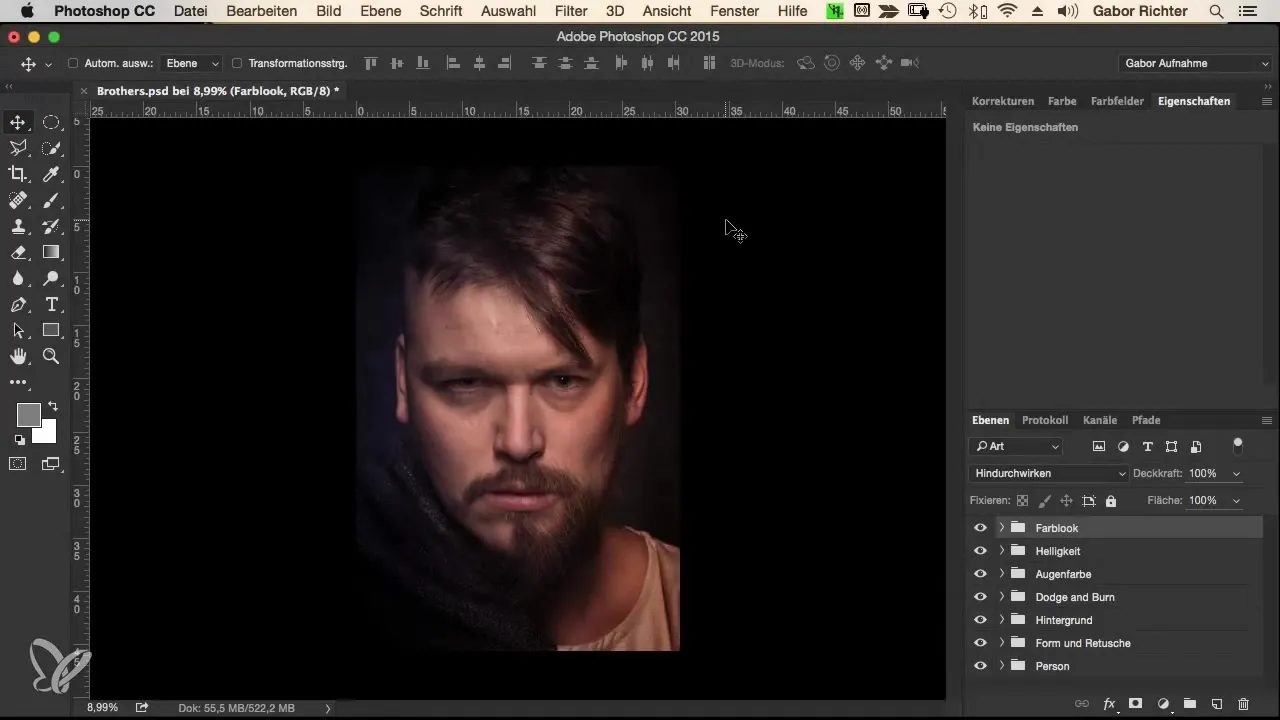
Nu converteer je deze afbeelding naar een slim object. Dit is belangrijk, omdat je verschillende filters niet destructief wilt toepassen. Ga naar het menu en kies de optie "Converteren naar slim object". Daarna passen we de "Camera RAW"-filter toe die je normaal van RAW-gegevens kent.
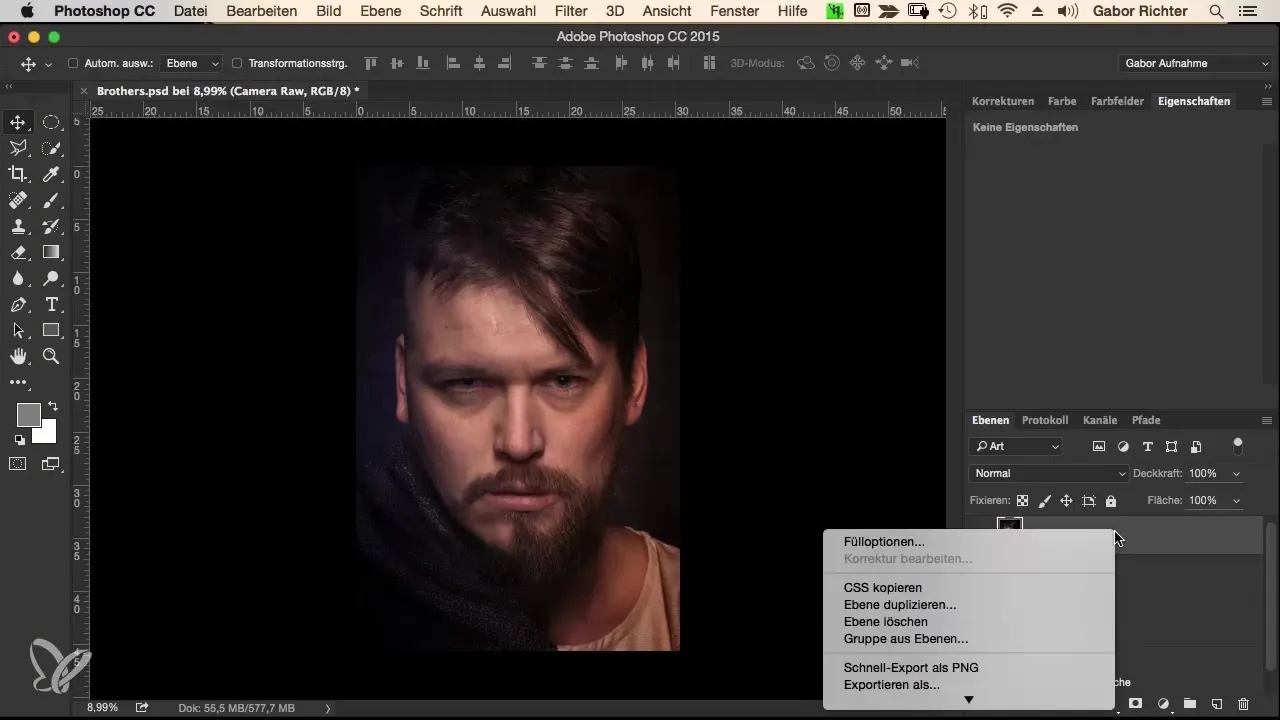
Zodra de filter is toegepast, kun je de eerste aanpassing maken. We beginnen met de lichten. Kijk naar de schuifregelaars in het Camera RAW-venster en beweeg de lichten-schuifregelaar iets naar rechts om de hooglichten te verhogen. Een waarde van +10 zou hier voldoende moeten zijn voor een zachte verbetering.
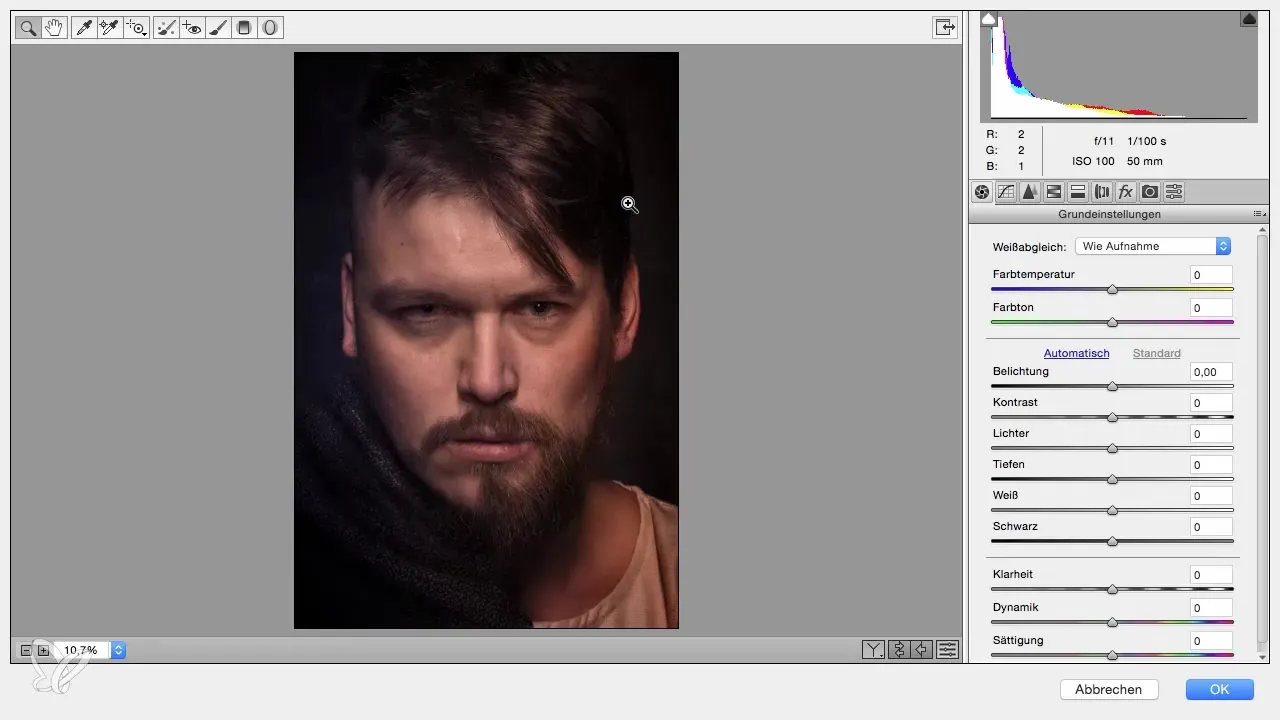
Vervolgens gaat het om de helderheid. Deze schuifregelaar versterkt de contouren in de afbeelding. Schuif de helderheidsschuifregelaar naar rechts en kijk hoe de afbeelding verandert. Je zou het gevoel moeten hebben dat de contouren scherper worden. Een waarde van ongeveer +30 zou hier optimaal moeten zijn om de afbeelding meer diepte te geven.
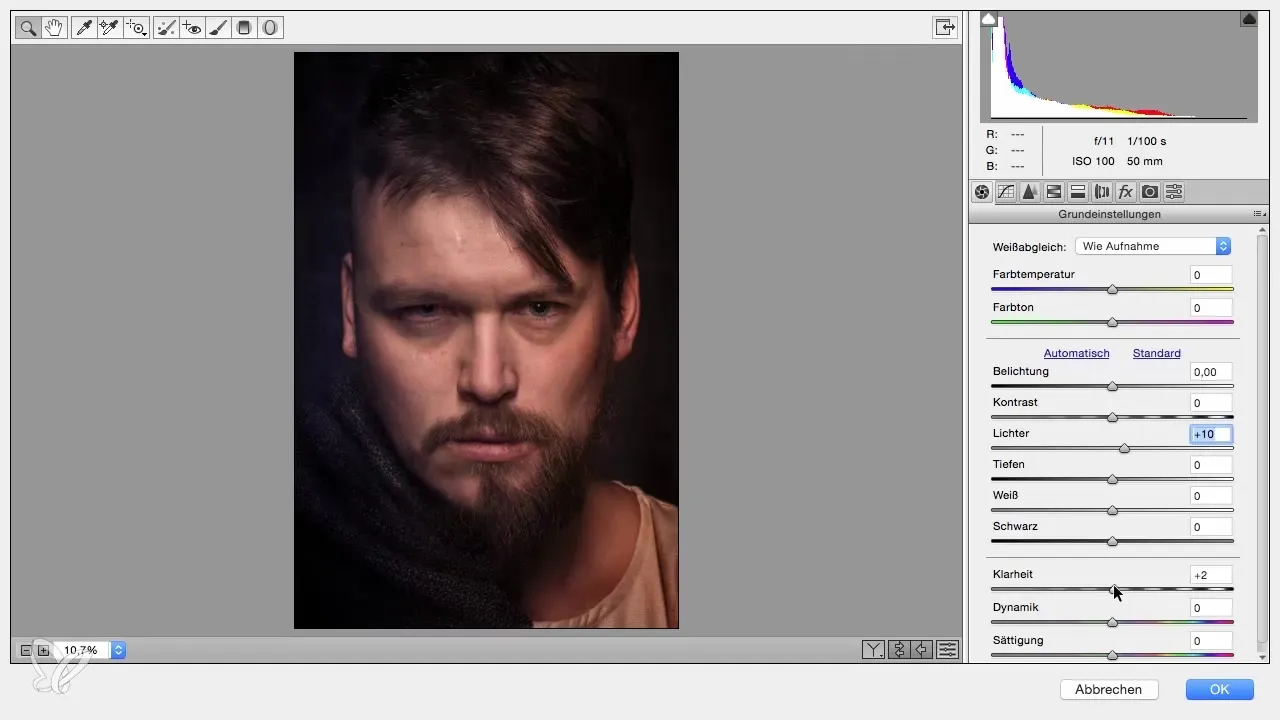
Een andere belangrijke aanpassing betreft de kleuren. Om de kleurintensiteit te verhogen, schuif de dynamiek-schuifregelaar naar rechts op ongeveer +20. Om een uitgebalanceerd kleurenbeeld te krijgen, kun je ook de verzadiging verlagen – maar overweeg of dit nodig is. Voor deze stap laat je de verzadiging gewoon ongewijzigd.
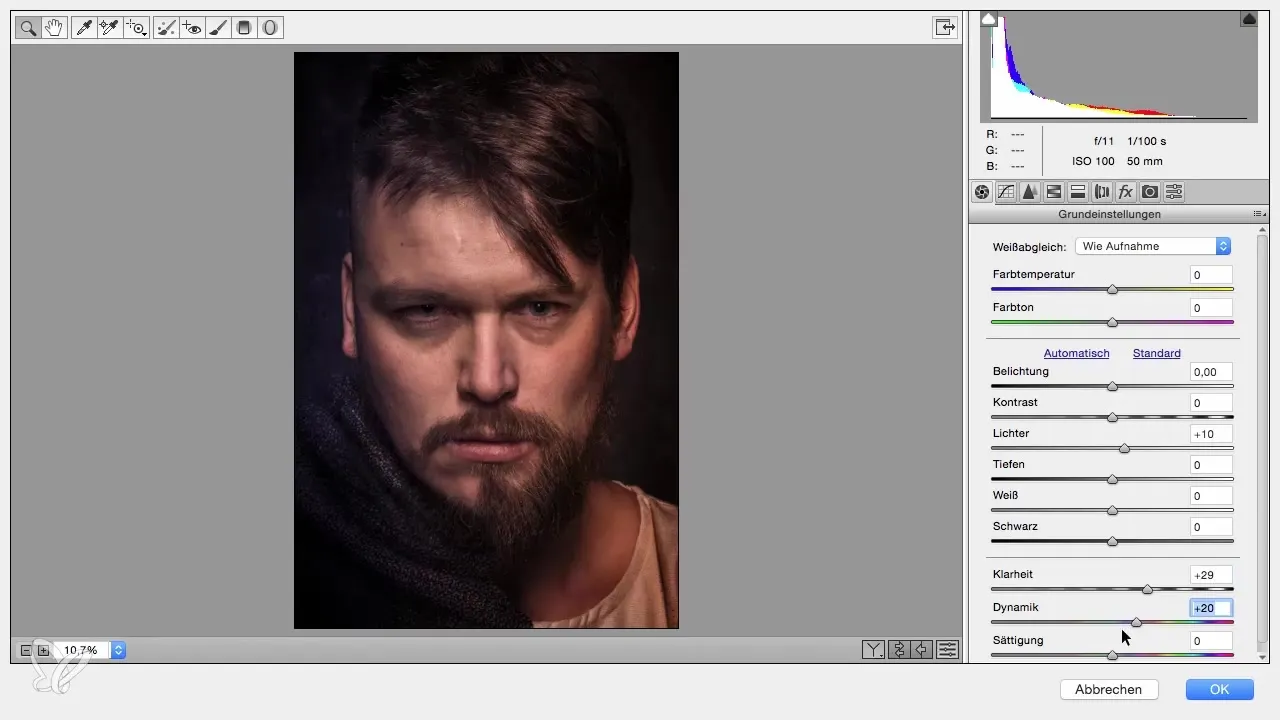
Ga nu naar het derde tabblad in de Camera RAW-filter en stel de radius voor scherpte in op 0,5. Hierdoor kun je de scherpte van je portret beter beoordelen. Verhoog vervolgens de hoeveelheid tot ongeveer 70 of 80, om uiteindelijk voor een scherpe scherpte te zorgen.
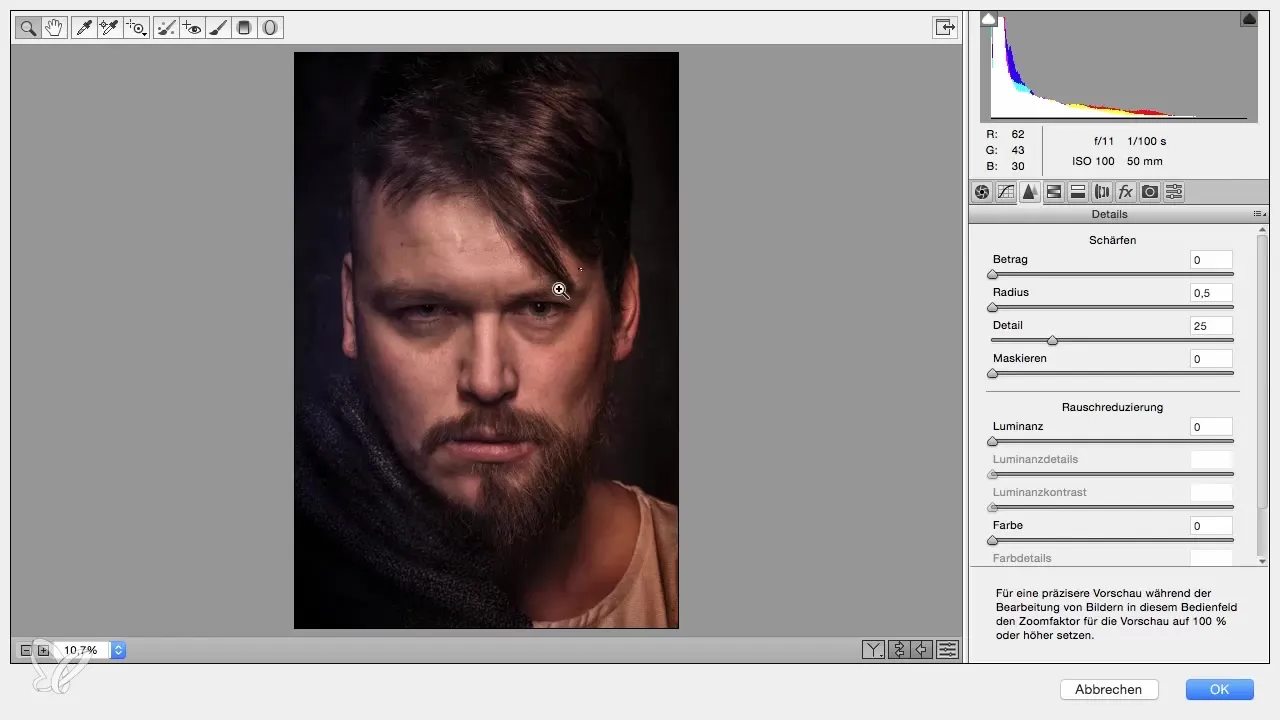
Nu wil je de kleurtemperatuur in je afbeelding aanpassen, zodat de verschillende kleurtinten harmonieus samenkomen. Gebruik daarvoor de verloopfilter en trek een verloop over het gewenste gebied. Zorg ervoor dat je de kleurtemperatuur koel houdt op ongeveer -20 voor het linkerdeel en warm op ongeveer +15 voor het rechterdeel.
Als je de afbeelding controleert, let er dan op dat het onderste deel mogelijk iets te donker is. Overweeg of het zinvol is om de belichting aan te passen. Corrigeer de belichting echter alleen lichtjes om een harmonieus resultaat te bereiken.
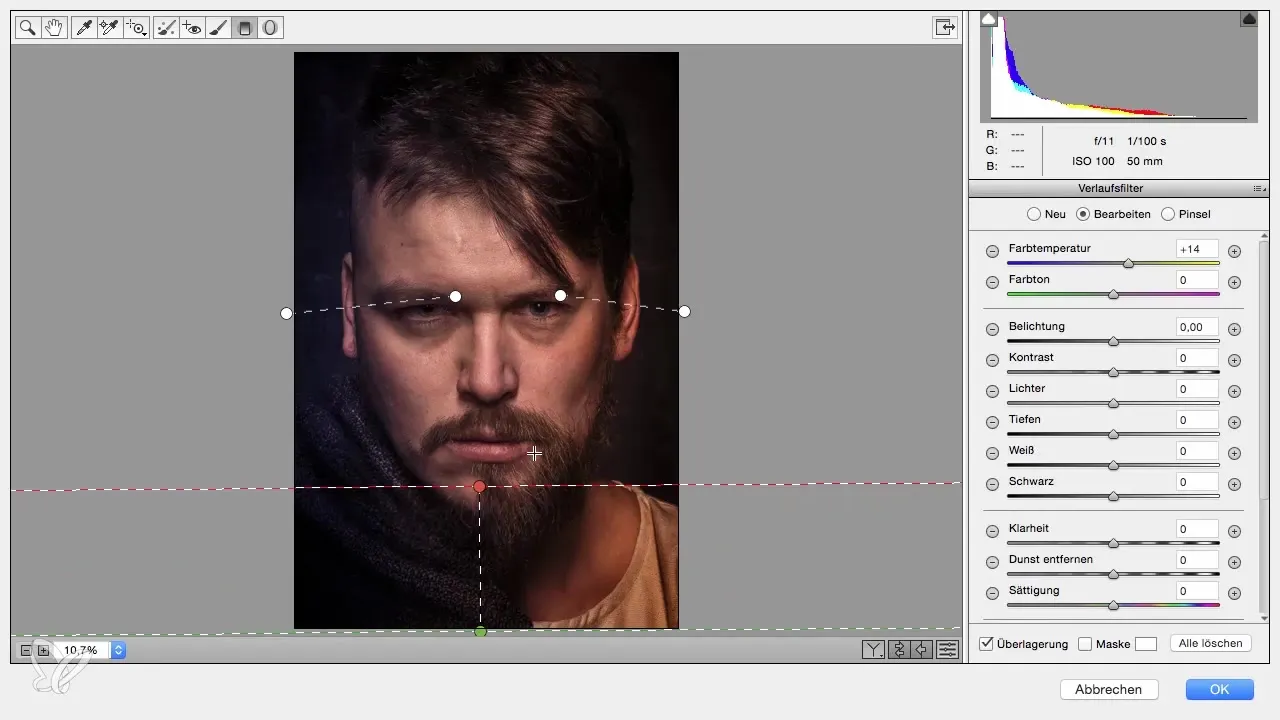
Nu kun je je richten op een verdere aanpassing in het gezicht. Gebruik de radiaalfilter om het gezicht te benadrukken zonder de belichting drastisch te veranderen. Hier zou je de helderheidsschuifregelaar iets omhoog moeten schuiven om de gelaatstrekken te benadrukken.

In de laatste fase maak je een voor-en-na vergelijking om ervoor te zorgen dat je tevreden bent met het resultaat. Het mooiste aan deze workflow is dat je op elk moment aanpassingen kunt maken. Als je niet tevreden bent met de kleurdiepte of het contrast, kun je deze waarden achteraf aanpassen voordat je het project afrondd.
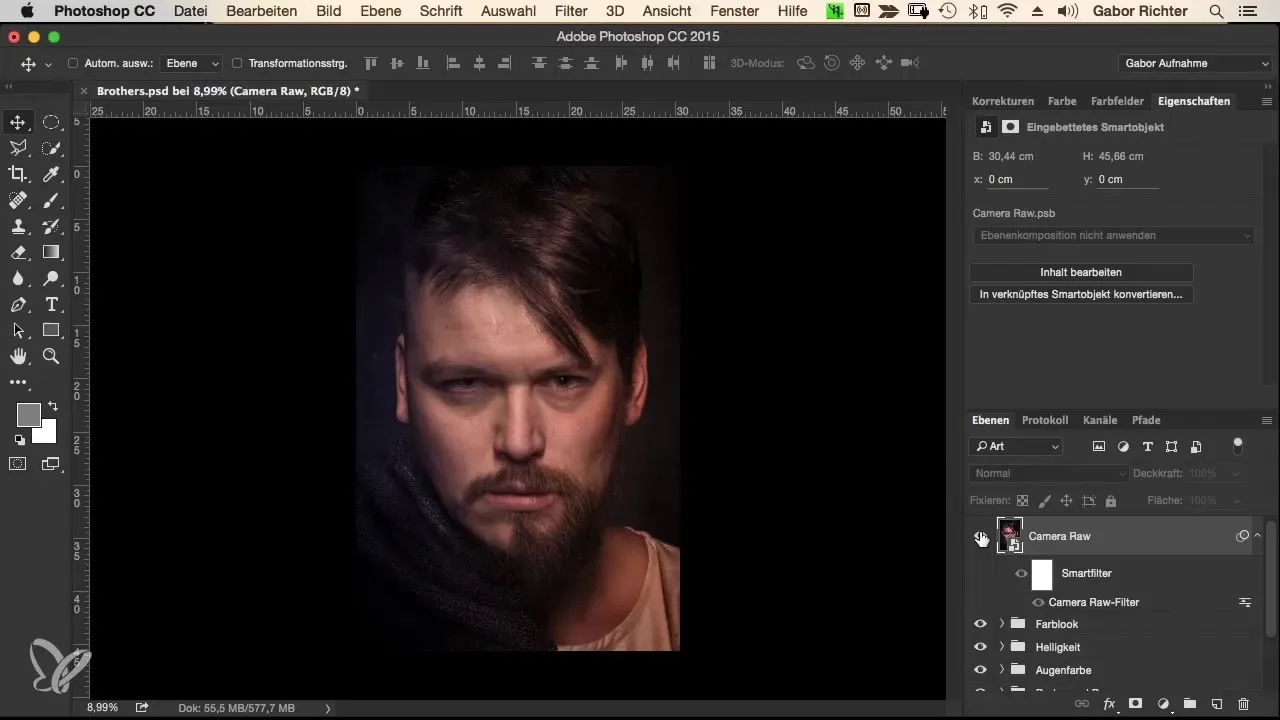
Nadat je alle gewenste aanpassingen hebt gemaakt, kun je deze laag in een map plaatsen en de finale versie van je portret opslaan. Controleer het tenslotte nogmaals om ervoor te zorgen dat het aan je verwachtingen voldoet.
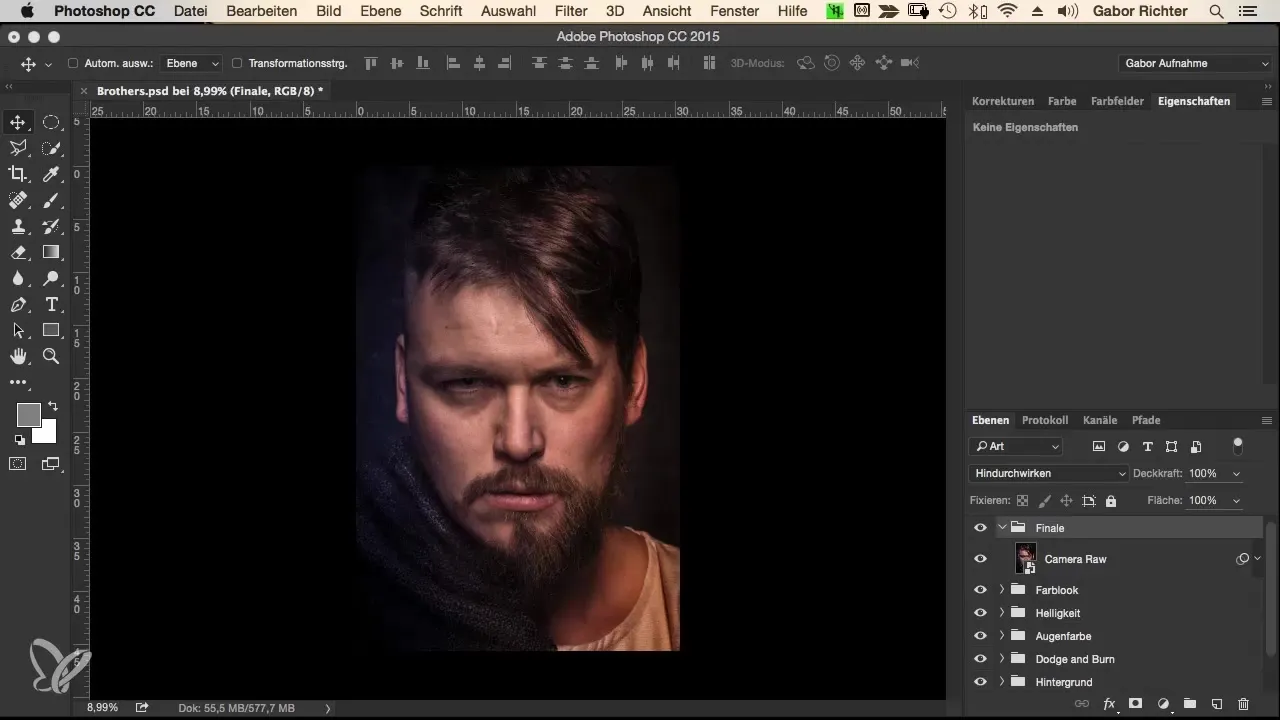
Samenvatting – Fusie – De Morphing-Workflow in Photoshop – 14 Finale
Deze handleiding biedt je een gedetailleerd inzicht in hoe je een portret effectief op een enkele laag in Photoshop kunt bewerken. Je leert hoe je met de "Camera RAW"-filter de unieke eigenschappen van je afbeelding naar voren kunt brengen en tegelijkertijd waardevolle aanpassingen aan licht, helderheid en kleurtemperatuur kunt doen.
Veelgestelde vragen
Hoe converteer ik een afbeelding naar een slim object?Rechtermuisklik op de laag en kies "Converteren naar slim object".
Wat moet ik doen als de kleuren niet harmonieus lijken?Experimenteer met de dynamiek- en verzadigingsschuifregelaars om de kleuren aan te passen.
Kan ik de gemaakte aanpassingen later wijzigen?Ja, omdat je in de workflow een slim object gebruikt, zijn de aanpassingen niet destructief.
Zijn er speciale aanbevelingen voor het gebruik van de helderheidsschuifregelaar?Een waarde tussen +30 en +40 zorgt meestal voor een aantrekkelijke beelddiepte.
Hoe kan ik de scherpte van portretten het beste instellen?Stel de scherpte-radius in op 0,5 en de hoeveelheid op ongeveer 70 tot 80.


